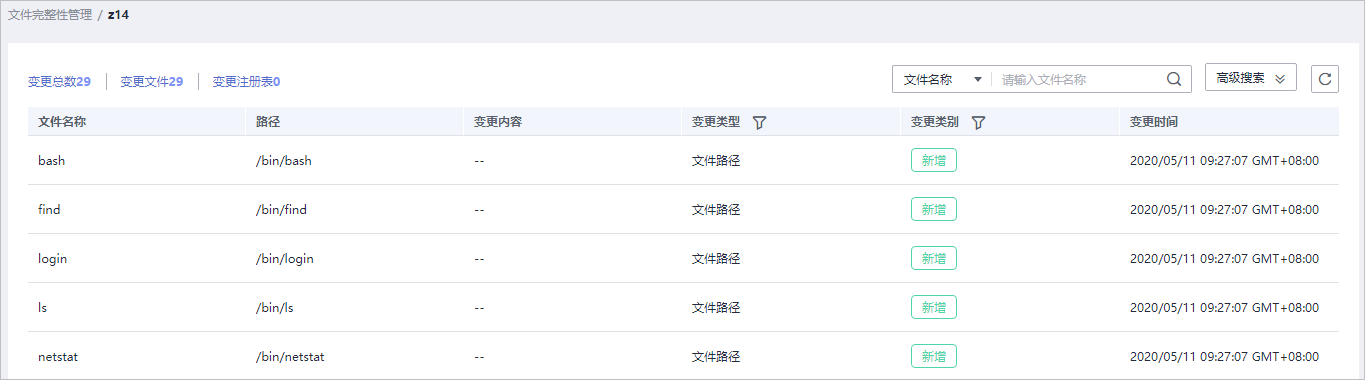更新时间:2022-02-22 GMT+08:00
查看变更统计
文件完整性管理为您提供变更统计、变更类别、单个服务器文件和注册表的变更数量、以及文件和注册表的变更详情。让您实时了解监控文件的变更情况,及时发现恶意变更。
查看变更概况
- 登录管理控制台。
- 在页面左上角选择“区域”,单击
 ,选择,进入企业主机安全页面。
,选择,进入企业主机安全页面。 - 进入“文件完整性管理”页面,查看变更概况,如图1所示。
表1 变更概况 类别
说明
服务器总数(台)
所有管理的服务器的总台数。
变更统计
- 变更总数(个):所有管理的变更的总的数量。
- 文件数:所有管理的文件变更的数量。
- 注册表:所有管理的注册表变更的数量。
变更类别
- 修改:所有管理的文件和注册表修改的数量
- 新增:所有管理的文件和注册表新增的数量。
- 删除:所有管理的文件和注册表删除的数量。
查看单个云服务器变更文件
- 在云服务器列表中,查看服务器对应的文件和注册表变更总数、变更文件、变更注册表和最后变更时间,如图2所示。
- 单击服务器名称,你可以在列表上方查看该服务器的变更统计总数,包括变更总数、变更文件数量、变更注册表数量,如图3所示。

可以通过单击“高级搜索”,输入“服务器名称”,选择“变更时间”搜索符合条件的服务器。
- 在该服务器的文件列表中,您可以查看该服务器文件和注册表的变更详情。
包含“文件名称”、“路径”、“变更内容”、“变更类型”、“变更类别”和“变更时间”。

- 可以通过在列表上方输入文件名称或者文件路径,搜索符合条件的文件。
- 可以通过单击“高级搜索”,输入“文件名称”、“文件路径”,选择“变更时间”、“变更类型”、“变更类别”或者“信任状态”搜索符合条件的文件。
查看全量变更文件
在变更文件列表中,查看所有主机的变更文件,包含文件变更的文件名称、路径、变更内容、服务器名称、变更类型、变更类别和变更时间,如图4所示。


- 可以通过在列表上方输入文件名称或者文件路径,搜索符合条件的文件。
- 可以通过单击“高级搜索”,输入“文件名称”、“文件路径”,选择“变更时间”、“变更类型”、“变更类别”或者“信任状态”搜索符合条件的文件。
父主题: 文件完整性管理